最近风头正盛的阿里云盘相信大家一定不陌生了,不过我这里推荐一下天翼云盘,天翼云盘目前下载上传不限速、影片支持在线播放功能,可谓是办公人士的福音!近期,一款名为「CloudDrive」的神器横空出世,竟可以直接将天翼云盘变成本地磁盘,还支持本地文件拖拽直接传输至云盘,直接播放网盘里的视频文件,而且是使用的本地播放器,功能可谓强大。
从附件里下载好这款软件开始我们的教程:
第一步:安装
双击下载完成的“CloudDrive.exe”安装包,开始安装。(安装过程中请务必退出杀毒软件,包括但不限于360安全卫士、腾讯电脑管家、火绒杀毒等)。
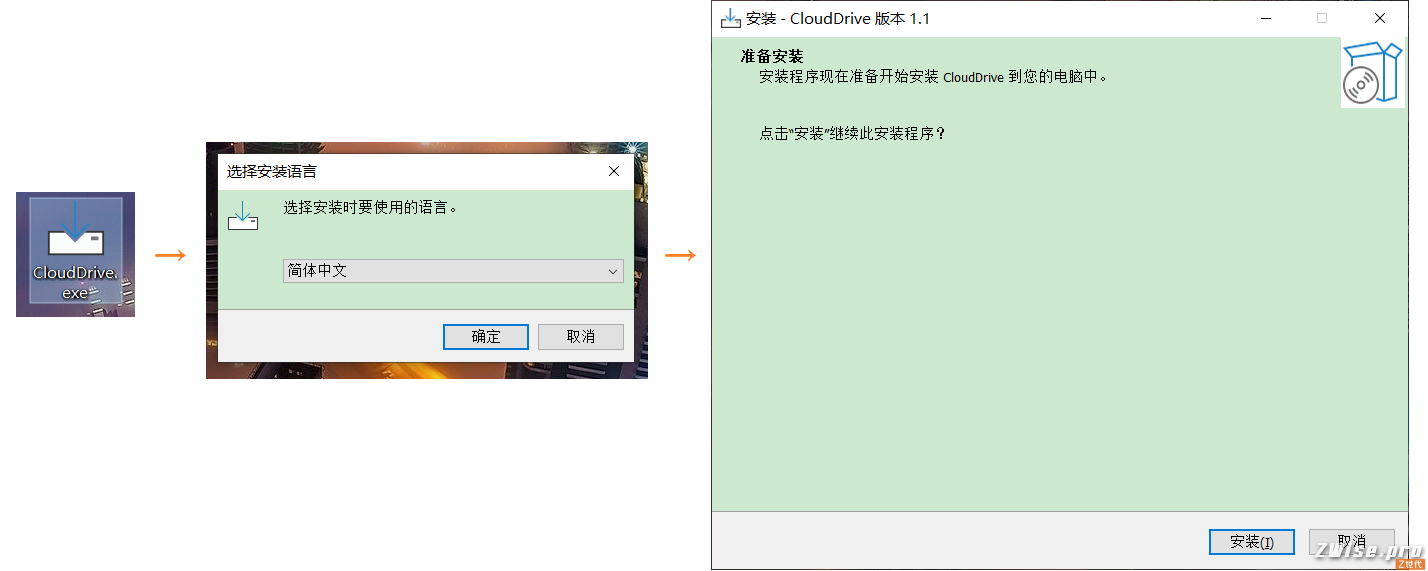
第二部:注册
安装完成后,会在桌面看到一个“CloudDrive”的网页快捷链接桌面图标,双击该图标进入CloudDriveService控制中心。如桌面无图标请打开浏览器输入http://localhost:9798/ 进入控制中心,先点击“注册”,输入想要的邮箱和密码进行注册,然后再点击登录即可进入。
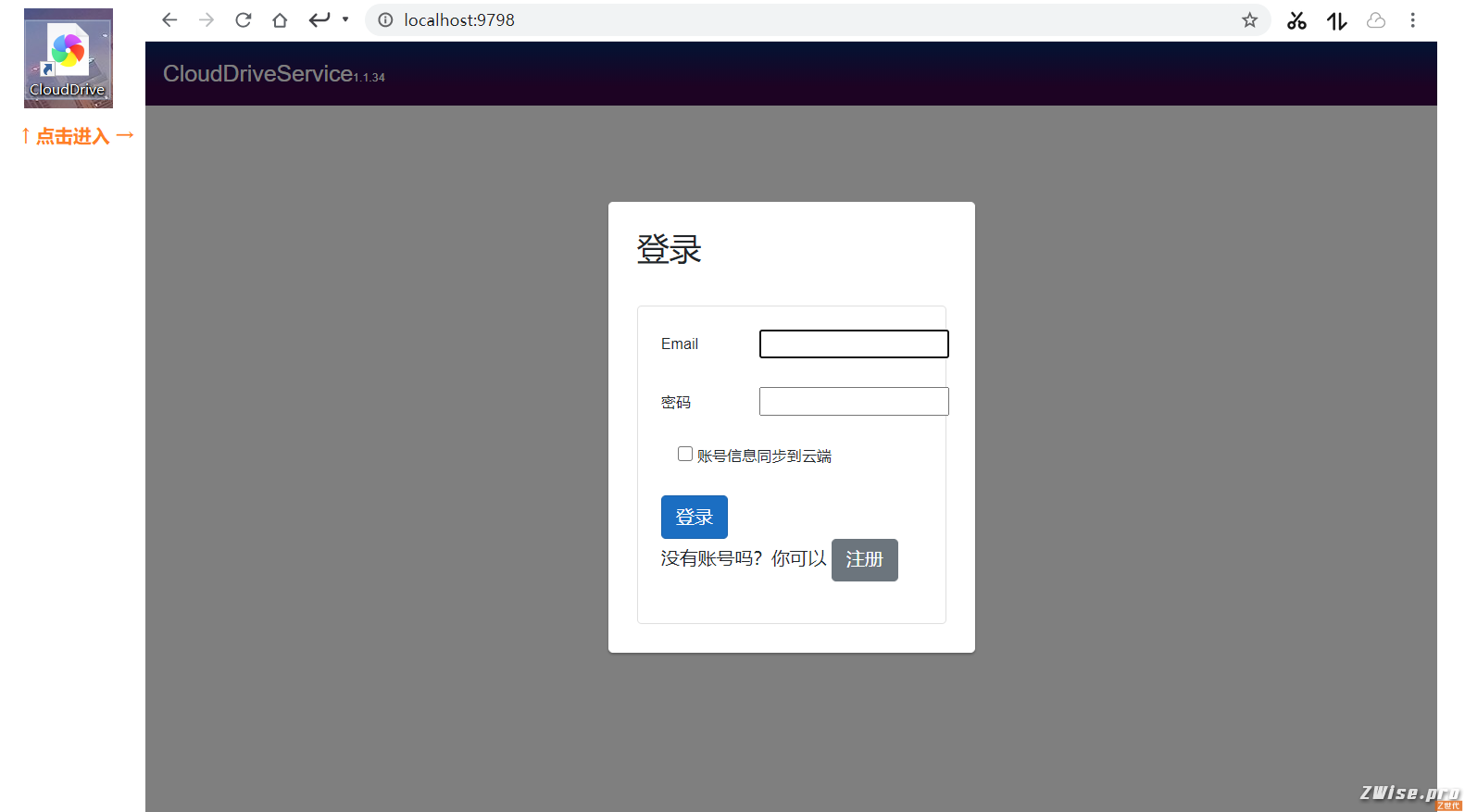
第三步:授权挂载磁盘
登录后点击云朵图标,选择你想要授权的网盘,然后扫码或登录网盘进行授权。CloudDrive目前支持115网盘、沃家云盘、天翼云盘、阿里云盘及WebDAV,也就是NAS也可以扩展为本地网盘。
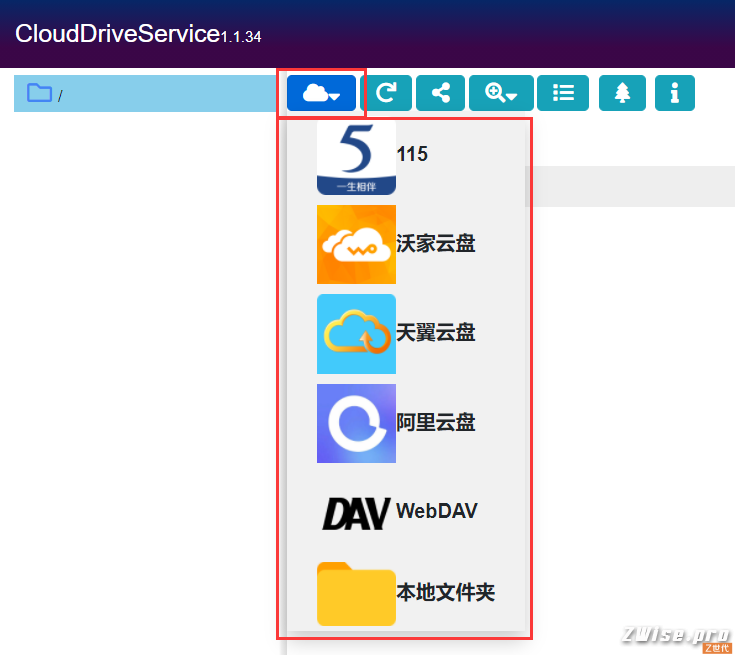
第四步:打开电脑磁盘查看挂载
最后就是打开磁盘,享受云盘本地化服务啦。
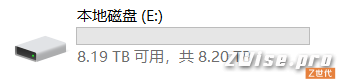
CloudDrive将网盘变成本地硬盘之后,只要你的网盘不限速、网络速度够快,那么就相当于多了一个超大的本地硬盘,115之类的网盘很轻松就有100TB容量,相当于多了100TB硬盘。因为天翼云盘目前不限速,如果你的带宽给力,作为本地磁盘映射来使用体验还是不错的,甚至可以使用本地工具直接打开网盘里的图片、视频和音乐。
--------------------------------------------------------------------
附:
CloudDrive使用注意事项
1、上传默认缓存文件到C盘,网页可以查看上传任务,上传完自动删除缓存(网页可以设置缓存位置)
2、最好不要直接从网上下载资源到本地挂载的磁盘里(包括百度设置下载目录到挂载磁盘)
3、不适合用来打游戏或者在线编辑文档(为了防止文件丢失记得做好备份)
4、旧版本可以正常使用就不建议更新新版本了(尝鲜的可以忽视)
5、挂载的盘可以选择挂载为本地或者网络盘,自己觉得哪种好用就选哪种(网页设置挂载盘符类型)
6、盘符为零字节、网页空白(登陆失效,需要扫码重新登陆)
目前已知问题
1. 基于musl-libc的系统挂载的目录文件可能存在显示不全,包括openwrt、Alpine Linux等,Web界面不受影响
2. 直接在网盘上编辑文档存在小概率文件丢失,在此问题解决之前请不要直接在网盘上编辑重要文档,编辑前请做好备份
3. 小概率出现网盘下目录为空
4. 暂时不支持Synology File Station 以上问题将逐步在后续版本中修复
打赏我,让我更有动力~
附件列表
CloudDriveSetup-X64-1.1.52.exe 文件大小:23.564M (下载次数:6)
CloudDriveSetup-X86-1.1.52.exe 文件大小:22.435M (下载次数:1)
 返回首页
返回首页
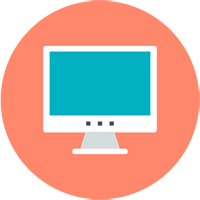 办公小工具
办公小工具


